Cara Mematikan Aplikasi Berjalan Otomatis Saat Komputer Pertama Kali Menyala
Saat pertama kali kita menyalakan komputer , terkadang ada aplikasi yang berjalan otomatis terbuka sendiri ( startup ) dan hal tersebut mempengaruhi kecepatan booting komputer yang terlebih lagi aplikasi tersebut jarang kita gunakan .
Startup sendiri bisa kita matikan dari berbagai cara , antara lain sebagai berikut :
Startup sendiri bisa kita matikan dari berbagai cara , antara lain sebagai berikut :
Mematikan Aplikasi Startup di Komputer Melalui Settings
3. Pada panel kiri pilih Startup , maka nantinya panel kanan akan memunculkan Aplikasi apa saja yang berjalan pada Startup , klik Slider untuk menonaktifkan atau mengaktifkan kembali
Mematikan Aplikasi Startup di Komputer Melalui Task Manager
3. Klik kanan pada aplikasi pilih Disable untuk mematikan Startup pada aplikasi tersebut , pilih Enable untuk mengaktifkan Startup pada aplikasi tersebut

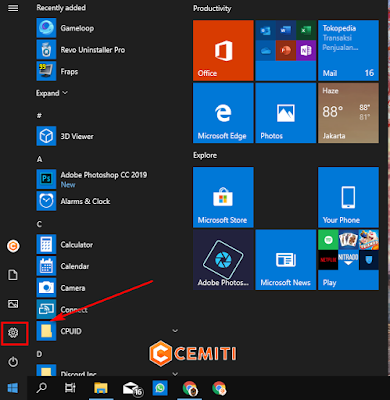
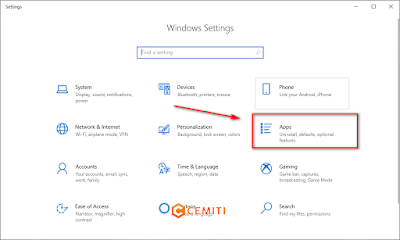
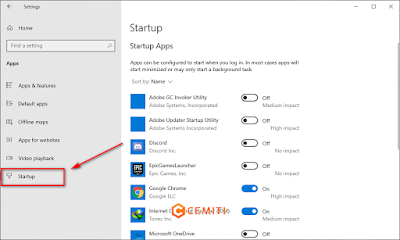
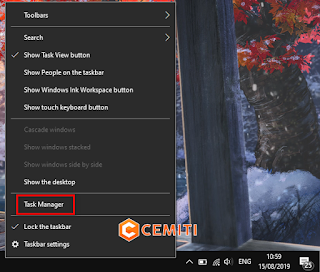





Belum ada Komentar untuk "Cara Mematikan Aplikasi Berjalan Otomatis Saat Komputer Pertama Kali Menyala"
Posting Komentar